Хотите добавить музыку из Spotify в Camtasia Video в качестве фоновой музыки? Сегодня вы можете следовать этой статье, чтобы импортировать музыку Spotify в видеопроект Camtasia. До этого вы можете использовать TunesBank Spotify Music Converter для преобразования музыки Spotify в MP3, после чего вы сможете легко добавлять музыку Spotify в Camtasia Video.
«Как я могу добавить музыку Spotify в Camtasia Video? Вчера я снял потрясающее видео и хочу добавить музыку Spotify в Camtasia Video Editor, чтобы отредактировать его. Любое предложение?"
«Мой друг познакомил меня с профессиональным видеоредактором Camtasia Video. Могу ли я импортировать музыку Spotify в Camtasia Video, чтобы сделать мой видеопроект более фантастическим?»
В условиях вспышки COVID-19 многим людям пришлось работать из дома, а студентам пришлось учиться онлайн. Затем незаменимым инструментом стала программа для редактирования видео под названием Camtasia. Этот комплексный инструмент используется для создания и записи видеоуроков и презентаций с помощью скринкастов или прямой записи через Microsoft PowerPoint. Если вы хотите оживить скучную презентацию, лучшим решением будет добавить музыку Spotify в Camtasia! Мы выбрали Spotify, так как он предлагает нам огромное количество высококачественной музыки. Итак, вы можете добавить музыку из Spotify в Camtasia? Независимо от того, ДА это или нет, мы найдем способ импортировать музыку Spotify в видеопроект Camtasia. Давайте погрузимся!
- Связанные статьи: Как импортировать Apple Music в Camtasia
Вам может понравиться:
СОДЕРЖАНИЕ
Часть 1. Можете ли вы добавить музыку Spotify в Camtasia?
Spotify — отличный вариант, предлагающий пользователям более 70 миллионов треков для бесплатного воспроизведения. Но вам нелегко импортировать музыку Spotify в Camtasia. Хотя пользователи Spotify Premium могут загружать музыку для автономного воспроизведения, вы не можете добавлять музыку Spotify в Camtasia. Жаль, что все музыкальные треки из Spotify имеют ограничения DRM и закодированы как специальный формат OGG Vorbis, который не позволяет пользователям копировать и красть музыку Spotify на другие устройства или платформы без аутентификации Spotify. То есть невозможно напрямую добавить музыку из Spotify в Camtasia Video, потому что Camtasia не совместима с музыкальными файлами Spotify OGG Vorbis.
Как в таких обстоятельствах вы можете добавить музыку Spotify в Camtasia Video Editor в качестве фоновой музыки? К счастью, есть замечательный помощник — TunesBank Spotify Music Converter пригодится! Используя его, вы можете конвертировать музыку Spotify в MP3 и другие форматы, которые могут поддерживаться Camtasia, после чего вы можете свободно импортировать музыку Spotify в Camtasia.
Лучший загрузчик музыки Spotify для Camtasia — TunesBank
Музыкальный конвертер TunesBank Spotify это хорошо разработанное программное обеспечение для всех пользователей Spotify. Он может разблокировать ограничение DRM для дорожек, плейлистов и альбомов Spotify без ущерба для исходного качества звука. После этого вы сможете загружать музыку Spotify со скоростью 320 кбит/с без учетной записи Premium. Другими словами, вы можете иметь те же права, что и премиум-подписчик. При этом вы также можете конвертировать музыку Spotify в MP3, WAV и более популярные аудиоформаты, которые можно поддерживается редактором Camtasia. Таким образом, вам легко добавить музыку из Spotify в Camtasia для редактирования видео.
Кстати, TunesBank доступен как для компьютеров с Windows, так и для Mac, любой пользователь может импортировать музыку Spotify в Camtasia. А теги ID3 и информация метаданных будут хорошо сохранены в выходных музыкальных файлах Spotify. Помимо Camtasia, вы также можете добавлять музыку Spotify без DRM в Mixxx, Canva, Фильмора, InShot, Final Cut Pro и другие программы для редактирования видео без ограничений.
Что может сделать музыкальный конвертер TunesBank Spotify?
- С легкостью снимите ограничения DRM с музыкальных треков Spotify.
- Загрузите музыку Spotify со скоростью 320 кбит / с без учетной записи Premium.
- Конвертируйте музыку Spotify в форматы MP3, M4A, WAV и FLAC.
- Добавляйте музыку Spotify в Camtasia Video без каких-либо ограничений.
- Сохраняйте музыку Spotify с качеством без потерь и полными тегами ID3.
- Добавляйте музыку из Spotify в Camtasia, Mixxx, Canva и другие приложения.
- в 5 раз быстрее скорость конвертации; конвертировать песни Spotify партиями.
- Импортируйте музыку Spotify в редактор Camtasia Editor в качестве фоновой музыки.
Часть 2. Как добавить музыку из Spotify в Camtasia?
Теперь, когда у вас есть общее представление об этом умном инструменте, следуйте приведенному ниже пошаговому руководству, чтобы узнать, как конвертировать музыку Spotify в MP3 с помощью TunesBank Spotify Music Converter. После преобразования вы можете импортировать музыку Spotify в видеопроект Camtasia без каких-либо ограничений.
Шаг 1. Откройте TunesBank Spotify Music Converter.
После загрузки и установки запустите TunesBank Spotify Music Converter на компьютере с Windows или Mac. Затем нажмите «Открыть веб-плеер Spotify» и войдите в свою учетную запись Spotify Premium или Free.
Шаг 2. Добавьте музыку Spotify в конвертер TunesBank
Это мощное программное обеспечение предлагает вам самый простой способ конвертировать музыку Spotify в MP3 для добавления песен в Camtasia Video. Вы можете выбрать свои идеальные песни Spotify и перейти к синему пузырю «Плюс» справа. Затем TunesBank автоматически проанализирует эти песни.
Шаг 3. Установите MP3 в качестве выходного формата
После того, как песни загружены в список преобразования, вы можете определить параметры вывода, выбрав «Предпочтения» > «Дополнительно». Если вы хотите импортировать музыку Spotify в Camtasia, вам лучше конвертировать музыку Spotify в формат MP3, который может быть полностью совместим с Camtasia Editor.
И вы можете настроить скорость передачи данных, частоту дискретизации, каналы и другие параметры для лучшего качества звука в соответствии с вашими потребностями.
Шаг 4. Начните конвертировать музыку Spotify в MP3.
После завершения параметров настройки нажмите «Преобразовать все» или «Преобразовать X элементов», чтобы начать преобразование музыки Spotify в MP3 без потери исходного качества звука.
Когда все преобразование будет завершено, перейдите в «Готово»> «Просмотреть выходной файл», чтобы получить музыкальные файлы Spotify без DRM на локальном диске. И вы можете добавить музыку из Spotify в Camtasia.
Шаг 5. Импортируйте музыку Spotify в редактор Camtasia
Теперь вы можете добавлять музыку Spotify в Camtasia для редактирования. Во-первых, запустите программное обеспечение Camtasia на своем компьютере, затем откройте свой видеопроект, в который вы хотите добавить музыку Spotify. Во-вторых, нажмите «Файл»> «Библиотека»> «Импортировать медиафайлы в библиотеку», чтобы добавить музыку из Spotifyt в Camtasia.
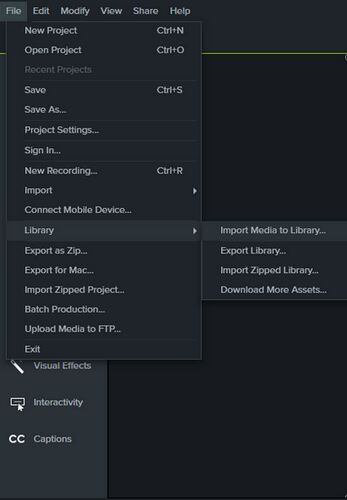
Кроме того, вы можете перетаскивать музыку из библиотеки в редактируемое видео. Наконец, после того, как все настройки завершены, нажмите «Поделиться»> «Локальный файл», чтобы сохранить ваш видеопроект с BGM.
Выводы
Хотя Spotify предоставляет пользователям более 70 миллионов музыкальных треков, нет прямого способа добавить музыку из Spotify в Camtasia Video Editor в качестве фоновой музыки. Но TunesBank Spotify Music Converter предлагает вам выход, он может разблокировать ограничения Spotify DRM, не затрагивая качество звука, и конвертировать музыку Spotify в MP3, WAV и другие универсальные аудиоформаты, которые могут поддерживаться Camtasia. Таким образом, вы можете легко добавлять музыку Spotify в Camtasia.
СТАТЬИ ПО ТЕМЕ
- Как преобразовать музыку Spotify в формат MP3
- Скачать Spotify Music без Премиум
- Скачать подкаст Spotify без Premium
- Spotify Ripper — копирование музыки Spotify в MP3
- Как скачать песни из Spotify бесплатно
- Как удалить DRM из Spotify Music
- Как скачать музыку Spotify в MP3 на Mac
- Как заблокировать рекламу в Spotify Music Songs
- Как сохранить все ваши любимые песни навсегда
- Скачать Spotify Music в MP3-плеер
- Как скачать музыку Spotify на iPod
- Как записать музыку Spotify на CD
- Как перенести плейлист Spotify в iTunes
















КБД превзошел мои ожидания во всех отношениях благодаря [url=https://www.cornbreadhemp.com/collections/full-spectrum-cbd-oil]маслу КБД полного спектра с thc[/url]. Я боролся с бессонницей в течение многих лет, и после того, как я разозлился на CBD из-за основных нравов, я, наконец, тренировался спокойному сну всю ночь. Как будто с моих плеч сняли предвзятость. Успокаивающий эффект был приятным, несмотря на его глубину, что позволило мне плыть медленно, естественно, без резкой чувствительности на следующее утро. Я также заметил снижение дневного желания, что было неожиданным, но приемлемым бонусом. Вкус был немного грубым, но ничего невыносимого. Комплексный, CBD изменил правила игры в компенсации моих проблем со сном и тревогой, и я рад, что обнаружил его преимущества.